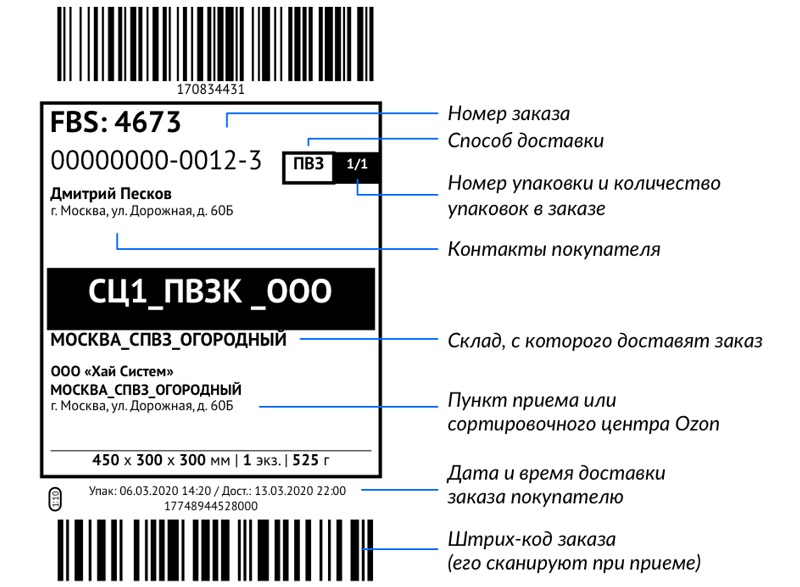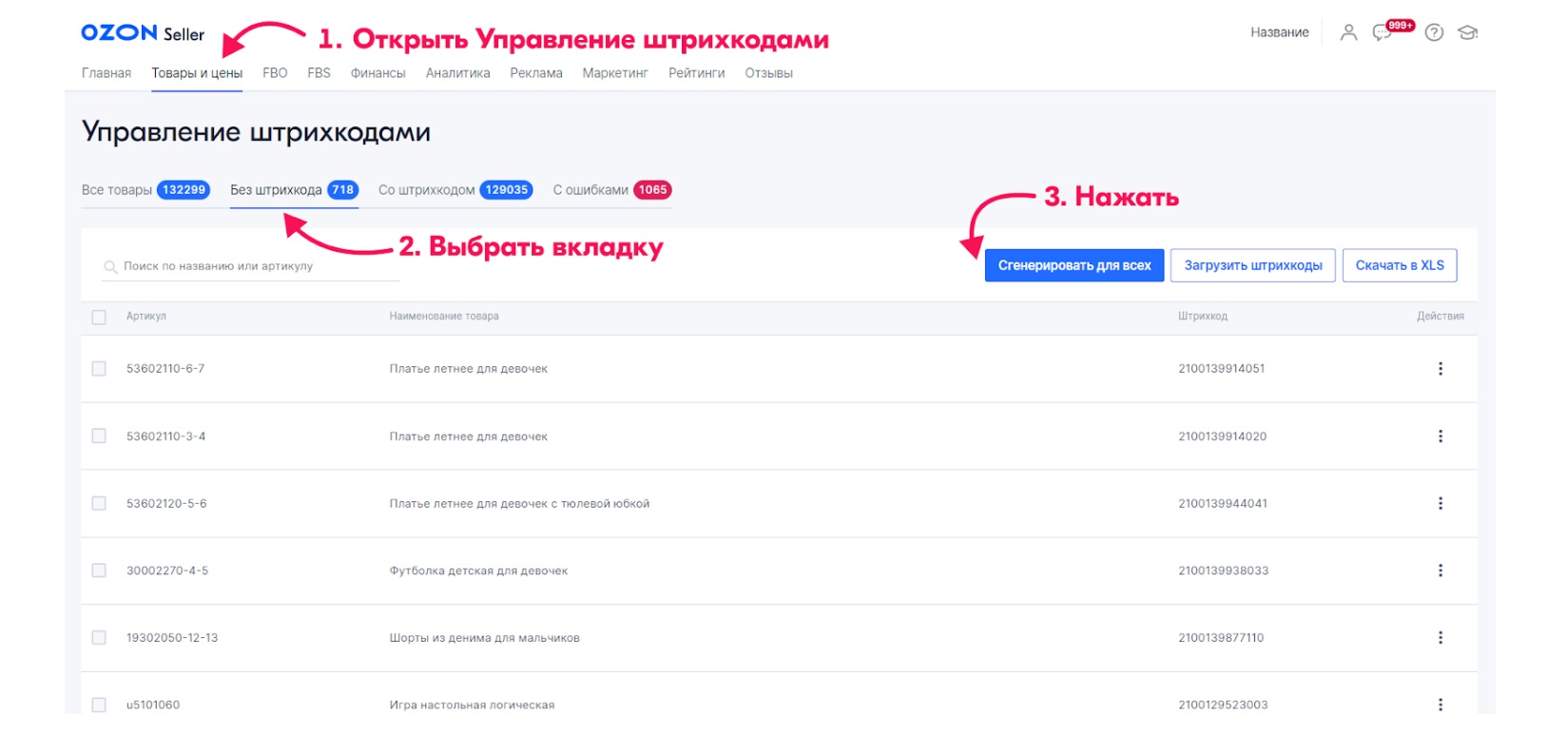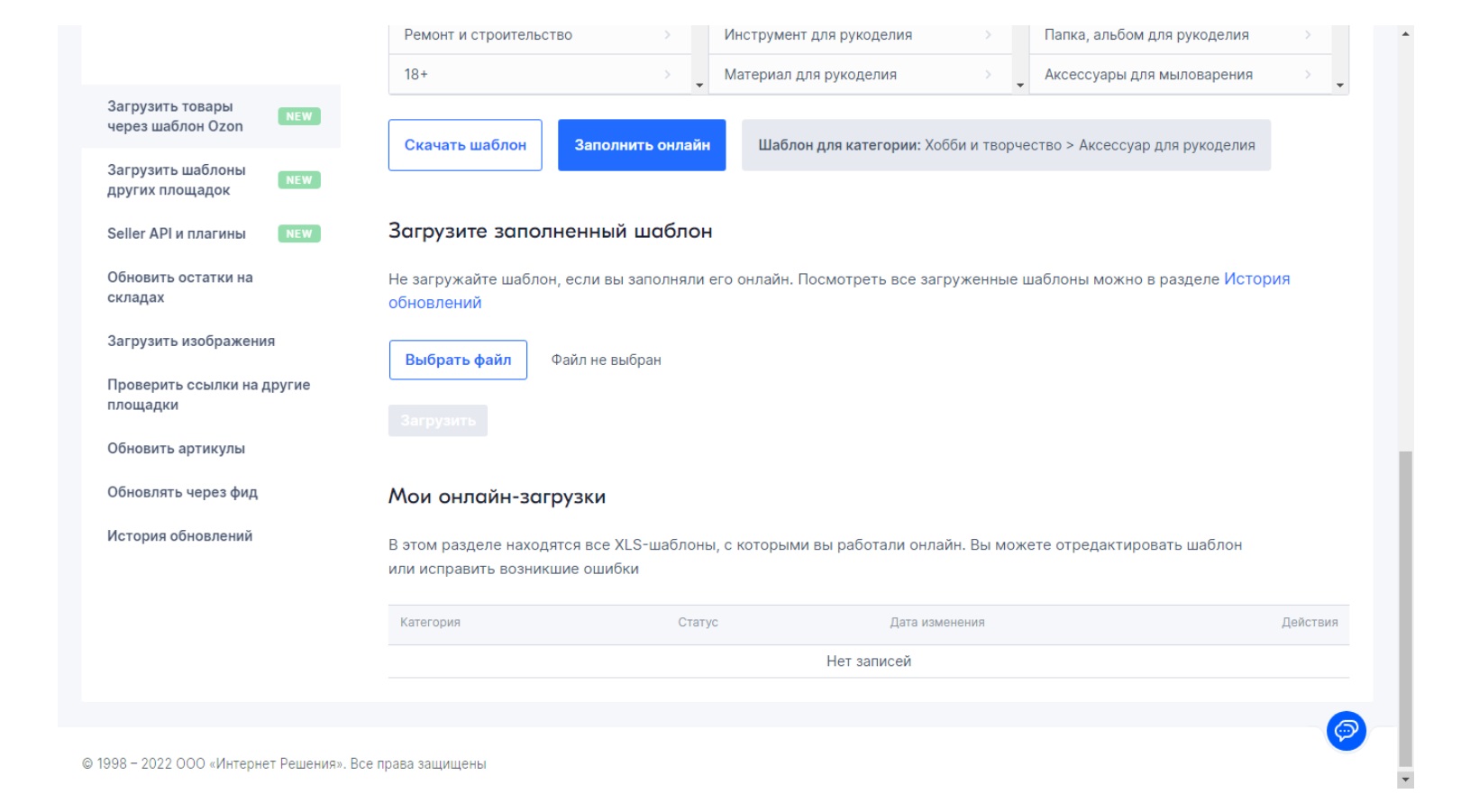Штрихкоды для ОЗОН: как сгенерировать, требования, печать
Штрихкод — это знак на упаковке товара. Он нужен для идентификации конкретного предмета. Создать штрих код на товар в ОЗОН можно через личный кабинет продавца. Либо с помощью специальных генераторов.
Содержание статьи:
- Зачем нужна маркировка?
- Пошаговая инструкция
- Как распечатать?
- Когда нужно заменить ?
- Основные требования к штрихкодам
Зачем нужна маркировка?
Штрихкод (баркод) одна из составляющих этикетки товара для продажи на «Озон». Он нужен для упрощения поиска позиции на складе и ускорения сортировки при доставке заказа покупателю. Без маркировки сотрудники легко перепутают предметы.
Задача по созданию штрихкодов для маркетплейсов возложена на продавцов. Так «Озон» экономит время своих сотрудников. Если маркировку будут делать они — обработка заказов затянется.
Штрихкод нельзя путать с артикулом — идентификатором товара в базе продавца. Обязательно уникален среди ассортимента одного магазина. Добавляется строго при загрузке позиций.

Штрихкод формируют на любом этапе. Возможно сгенерировать последовательность чисел после составления списка товаров. Если использовать возможности личного кабинета, то комбинация будет иметь формат OZXXXXXXX. В остальных случаях буквы, цифры подбираются отдельно. Для покупателей и продавцов тип не имеет значения.
Процедура генерации кодов занимает время. После обязательно проводится проверка работниками маркетплейса Модерация ручная — занимает до 3-х дней.
Предусмотрен ручной ввод. Например, у товара есть штрихкод от производителя. Достаточно скопировать его — вставить в карточку товара, сохранить.
Можно использовать специальный принтер штрихкодов для «Озон». Устройство отличается высокой скоростью работы и качеством печати. Подойдут термопечатные, термотрансферные модели. Есть компактные принтеры. С их помощью печатают этикетки.
Важно чтобы штрихкод на товаре и в личном кабинете продавца совпадал. Если комбинации будут разными — в приеме позиций на склад откажут. Придется заниматься переоформлением и повторять доставку.
Пошаговая инструкция
Генератор баркодов для «Озон» находится в личном кабинете продавца. Нужно зайти в «Товары и цены» — там будет соответствующая вкладка. Немаркированные товары вынесены в отдельный раздел. Потом нужно нажать «Сгенерировать для всех». Система выполнит операцию — товары промаркированы.
Второй способ — проставление штрихкодов для отдельных товаров. В списке выбирают позицию, нажимают, появляется окно. В нем выбирают «Сгенерировать». В пустое поле добавляют имеющийся бардкод. Информацию сохраняют.
Другой вариант — загрузка из XLS-файла. Скачивают в «Управлении». Заполняют пустые строки. Загружают файл обратно в личный кабинет. Если сделано верно, то пустые поля заполнятся системой.
Возможно использование сторонних генераторов штрихкодов онлайн для «Озон». (Например тут) С их помощью создается этикетка с маркировкой, артикулом, описанием товара.
Как распечатать?
Скачайте PDF-файл в разделе «Управление» — нажмите на значок «три точки». Есть два размера штрихкодов для «Озон» — 43х25 мм, 58х40. Можно использовать притер этикетов. Для МФУ есть три размера — 30х20, 43х25, 58х40 мм.
Распечатанные штрикоды остается наклеить на товары. Некоторые позиции дополнительно упаковывают. Предметы, габаритами меньше 50х50 см, кладут в пакет. Иначе будет невозможно наклеить штрихкод. Требование касается округлых предметов — сложно считать маркировку.
Упаковка в пластиковый пакет требуется для товаров:
- с шероховатой поверхностью (книги, блокноты, ежедневники, кошельки);
- легко пачкающихся (вещи);
- состоящих из нескольких позиций.
Если у вещи штрихкод нанесен на бирку — требуется упаковка. Предметы с острыми краями, хрупкие товары помещают в воздушно-пупурчатую пленку — фиксируют пленкой. Допустимо обертывание картоном.
Штрихкод наклеивают поверх упаковки. Наклеивать этикетку нужно ровно. Складки, повреждения приведут к невозможности корректной идентификации товара. Если не удалось наклеить ровно, то стоит заменить этикетку.
Когда нужно заменить ?
После регистрации на «Озон» продавцу нужно изучить справочники. В них разобраны основные моменты сотрудничества с маркетплейсом. Так, новый штрихкод наклеивают вместо предусмотренного производителя. Либо продавец решил изменить комбинацию.
При заклеивании кода важно добиться полного сокрытия первой наклейки. Иначе возникнут проблемы со считыванием информации.
Основные требования к штрихкодам
Маркировка должна быть уникальной для разных артикулов на «Озон». Для одной вещи продавец может использовать совпадающие штрихкоды. Например, заварочные чайники
Поддерживаются форматы EAN (8, 13, 14), ISBN (10 и 12), UPC-12.
После загрузки коды отправляются на модерацию. Если они прошли проверку, то статут сменится на «Действующие». Непринятые выделены красным цветом.
Есть две причины отклонения маркировки:
- копирует уже существующих код;
- неподдерживаемый формат.
Для просмотра причины наведите курсор на красную комбинацию — появится подсказка. Достаточно устранить нарушение — штрихкод будет принят. Непринятые можно удалить. Для этого нужно нажать на строчку и в выпадающем меню выберите соответствующую команду.
«Озон» позволяет поменять штрихкоды местами.
Если разобраться, как продавать на «Озон», то можно хорошо зарабатывать. Нужно изучить правила маркетплейса, тогда проблем не возникнет. Если появятся сложности, то эксперты SellerMarket готовы помочь. Оператор предоставляет услуги по полному сопровождению продаж на маркетплейсах — «Яндекс. Маркете», «Озон», Wildberries, «Сбермегамаркет» и других.
Хотите эффективный и высокомаржинальный бизнес на маркетплейсах, повысить темпы роста ваших онлайн-продаж, достичь оборота в 500 тыс. ₽ и выше только с одной карточки товара? Обратитесь к нам, компанию СеллерМАРКЕТ — технологический партнер 30+ российских и зарубежных торговых онлайн-площадках. Подробнее, о нас читайте тут
Будем рады помочь и поддержать. Для консультаций по нашим кейсам, услугам и ценам позвоните по номеру: +7 (495) 177-8-495
Поможем начинающим с регистрацией на торговых площадках и успешным запуском онлайн-бизнеса, подберем нишу и ассортимент, подскажем по регистрации юрлица и выбору оптимального банка для селлера.
Поддержим и тех, кто уже продает на маркетплейсах! Если заполните соответствующие брифы, то попробуем для вас подобрать соответствующие услуги для развития продаж. К примеру, подготовим вам менеджеров под требуемые маркетплейсы, оптимизируем логистику и фулфилмент, оперативно окажем дизайнерскую поддержку на маркетплейсах или автоматизируем бизнес-процессы и управление личными кабинетами с помощью российского ПО для эффективной работы на 30+ маркетплейсах, настроем интеграции ваших учетных и складских систем.
Не забудьте подписаться на наш Telegram-канал!
Автор:
СеллерМАРКЕТ
Редактор блога СеллерМАРКЕТ
При создании карточки штрих-код не является обязательным к заполнению полем, его можно проставить позже.
- Вы можете добавить штрих-код, который используете на WB, так как Ozon также использует EAN-13.
- Можете сгенерировать штрих-код в одном из сторонних сервисов, например, https://barcode.tec-it.com/ru/DPD
- Также сгенерировать штрих-код вы можете прямо на портале ozon. Вы находитесь во вкладке Товары, нажимаете на штрих-код товара:
Далее нажимаете на значок штрих-кода, чтобы сгенерировать его и на кнопку Сохранить:
Штрих-код готов. Далее мы можем скачать его прямо из портала.
Выбираем товар, у которого хотим распечатать ШК, нажимаем на значок три точки и выбираем Скачать штрихкод в PDF:
Далее выбираете принтер, на котором вы будете печатать этикетки, это либо обычный офисный принтер, либо специальный этикеточный:
Если обычный офисный принтер, то выбираете размер этикеток:
Если выбираете принтер для печати, то автоматически генерируются ШК 58×40:
И нажимаете Скачать PDF.
ВАЖНО! Штрихкод не должен закрывать информацию о товаре или его срок годности. Также важно приклеить этикетку о товаре на русском языке (если ее нет, либо она на иностранном языке, либо упаковка ее закрывает). Требования к этикетке можно прочитать здесь: http://www.consultant.ru/document/cons_doc_LAW_305/e96b1cbe2a0795305a08c97b1a7f34ddab4ae908/
Все уроки:
- Урок 0. Пошаговая инструкция от входа на Ozon до первой поставки
- Урок 1. Регистрируемся в системе OZON SELLER
- Урок 2. Подключение к ЭДО
- Урок 3. Создаем карточку товара. Первый способ – на портале
- Урок 4. Создаем карточку товара. Второй способ — через xls-файл
- Урок 5. Генерируем штрих-коды, печатаем их
- Урок 6. Упаковка и маркировка, подготовка поставки
- Урок 7. Формируем поставку на склад Ozon. 1 способ – на портале
- Урок 8. Формируем поставку на склад Ozon. 2 способ – через XLS-файл
- Урок 9. Формируем и маркируем грузовые места для прямых поставок
- Урок 10. Подготовка сопроводительных документов
- Урок 11. Новые тарифы FBO (при работе со склада Ozon) от 01.02.2021
- Урок 12. Новые тарифы FBS (при работе со своего склада) от 01.02.2021
- Урок 13. Инструкция к калькулятору Ozon
- Урок 14. Работа по схеме FBS (со своего склада). Этап 1. Настройка склада и добавление остатков
- Урок 15. Работа по схеме FBS (со своего склада). Этап 2 – сборка, маркировка и упаковка заказа
- Урок 16. Внутренние инструменты продвижения на Ozon
Ozon уроки
Продавцы на Ozon должны соблюдать требования площадки, чтобы отгрузка товаров проходила быстро и без проблем. Из статьи узнаете, какие этикетки нужны для Озон, где взять штрихкод, шаблон, как правильно печатать и клеить.
Если вы продаёте товары на нескольких площадках одновременно, легко запутаться в требованиях к этикетке. В сервисе для маркетплейсов SelSup уже загружен шаблон этикетки для Озон, Вайлдберриз, ЯндексМаркет и СберМегаМаркет. Не нужно вводить данные вручную и настраивать размеры. Программа выполняет все операции автоматически. Вам остаётся только отправить наклейки на печать: все сразу или по одной. Выбирайте, как удобно.
Штрихкод Озон
При продаже по схеме FBO Ozon наличие штрихкода на товаре — обязательно. По FBS и realFBS штрихкоды можно не использовать, но если захочется перейти на другую модель работы или комбинировать, придётся добавлять. Маркетплейс рекомендует использовать штрихкоды всем.
Штрихкод Озон необходим, чтобы идентифицировать товар. Когда сотрудники площадки принимают товары на склад, они сканируют штрихкоды и сверяют их с теми, что указаны в заявке на поставку. Если маркировка не будет совпадать, заказ не примут. Придётся забрать его обратно, исправить маркировку Озон и привезти заново.
SelSup получает штрихкоды для поставки по FBS через API. Вам не придётся делать лишние манипуляции. Программа избавляет от ошибок и ускоряет сборку заказов.
Вверх
Требования к штрихкодам Озон
При продажах со склада Озон, штрихкод обязательно должен быть на товаре в момент отгрузки.
Маркетплейс разрешает использовать собственные штрихкоды от производителя, если они сразу были на товаре. Главное, чтобы штрихкод товара Озон соответствовал требованиям площадки. Если у продавца своих штрихкодов нет, то их можно сгенерировать в личном кабинете. Обратите внимание, что для товаров, подлежащих обязательной маркировке, такие коды не подойдут.
Если на товаре уже есть штрихкод от производителя и он не закрыт плёнкой или пакетом, дополнительный генерировать не нужно, главное, чтобы он был читаемым.
Допустимые форматы штрихкодов для Озон: EAN-8, EAN-13, EAN-14 (GTIN-14) и другие. Подробнее можно посмотреть здесь.
Штрихкоды в форматах Data Matrix ECC 200 и GS1 DataBar ES не принимаются.
Штрихкоды должны быть уникальными для каждого товара. На Озон два продавца могут использовать одинаковые штрихкоды. Но лучше так не делать, чтобы не было путаницы.
Вверх
Где взять штрикоход для Озон
В личном кабинете Озон получить штрихкод на товар можно двумя способами:
- сгенерировать в личном кабинете продавца на сайте маркетплейса;
- выгрузить таблицу Excel и прописать вручную.
Штрихкод Озон прописывается при создании товаров. Если позже его понадобится изменить, это можно сделать также через личный кабинет или в таблице.
Изменить или удалить штрихкод возможно, если товара уже полгода нет на складе либо если штрихкод создали не более 3 дней назад. Про другие условия можно почитать здесь.
На Озон можно генерировать штрихкоды массово для всех товаров либо выборочно.
Пример массовой генерации штрихкодов:
Чтобы получить штрихкод для отдельных товаров, нужно в «Списке товаров» нажать «Штрихкод» — «Добавить».
После добавления нужно дождаться согласования от Озон. Процедура занимает до 3 дней. Отказать могут, если штрихкод уже используется для другого товара у вас или у другого селлера для аналогичного товара. Информация о проверке отображается на странице «Товары и цены» — «Управление штрихкодами».
Готовый штрихкод Ozon выглядит так: OZNXXXXXXXXXX, где X — это сгенерированные цифры, которые обозначают SKU ID в системе Ozon.
Статусы штрихкодов в личном кабинете селлера:
Когда штрихкоды одобрят, их статус изменится на «Действующие». Можно выгрузить их в Excel, проверить и распечатать.
Вверх
Как напечатать этикетки для Озон FBO
Печать этикеток на Озон выполняется из личного кабинета. Этим Озон отличается от Вайлдберриз, где для создания стикеров нужно использовать дополнительные сервисы.
Подробнее при этикетки для Вайлдберриз читайте в нашей статье.
В готовом виде на наклейке будет только штрихкод и название товара.
Пример штрихкода для Озон:
При поставках по FBO для печати этикеток Озон можно использовать обычный, термо- или термотрансферный принтер.
Этикетка Озон FBO может быть следующих размеров:
- 30×20 мм;
- 43×25 мм;
- 58×40 мм.
Термотрансферный принтер для печати этикеток Озон удобнее: он сам настраивает размер в зависимости от бумаги и не нужно потом вырезать наклейки.
Вверх
Как клеить штрихкод Озон
Чтобы товар приняли на складе, необходимо соблюдать требования площадки к оформлению:
- один товар — один штрихкод. Если был старый, его нужно заклеить полностью, чтобы даже края не выглядвали;
- наклейка не должна закрывать описание товара и срок годности,
- наклейка должны быть ровной и целой.
- штрихкод на товаре должен совпадать с тем, что указан в личном кабинете продавца;
- нельзя заклеивать штрихкод скотчем, иначе его не смогут отсканировать.
Рядом со штрихкодом на товаре необходимо разместить этикетку на русском языке. Требования к информации на этикетке определяются законом о защите прав потребителей.
Создавать товарную этикетку отдельно не очень удобно. SelSup упрощает работу селлеров: штрихкод и информация о товаре умещается на одной наклейке. Этикетка генерируется автоматически. Кроме того, через SelSup можно сделать этикетку для Честного знака.
Пример этикетки из SelSup:
Если продавец использовал дополнительную плёнку для упаковки, штрихкод на товар Озон и этикетку нужно клеить сверху. Тогда сотрудники смогут их отсканировать.
Так выглядит товар в дополнительной упаковке с наклейками поверх неё:
При продажах со склада маркетплейса в SelSup можно отслеживать статус заказа, комплектовать заказы, печатать штрихкоды и сопроводительные документы. Аналитика продаж и финансовый учёт помогают повысить рентабельность магазина и зарабатывать больше.
Вверх
Этикетки Озон FBS
При продажах со склада продавца этикетки на товаре должны быть строго по форме маркетплейса. В противном случае товар просто не примут.
Есть вопросы по FBS? Прочитайте инструкцию «Как продавать по FBS Ozon со своего склада»
Шаблон этикетки для Озон уже есть в личном кабинете продавца. Озон формирует будущий стикер автоматически.
SelSup имеет API интеграцию с пятью основными маркетплейсами. Поэтому все обновления моментально загружаются в программу. Из единого окна можно не только печатать этикетки для заказов, но и контролировать остатки, собирать заказы, управлять продажами, вести учёт товаров.
Вверх
Какой должна быть этикетка Озон FBS
Размер этикеток для Озон — 12 см на 7,5 см.
Образец этикетки для Озон:
Читайте нашу статью «Маркировка товара на Озон. Гайд для селлеров»
Вверх
Как распечатать и приклеить этикетку Озон FBS
Этикетку можно распечатать из личного кабинета продавца при подготовке товара к отгрузке. Шаблон уже есть в системе, но иногда его требуется настроить под размеры бумаги. В любом случае наклейка должны быть строго 12 см на 7,5 см.
Для печати подойдёт обычный или термотрансферный принтер. Можно использовать матовую или полуглянцевую бумагу — самоклеящуюся или термо. С глянцевой бумаги отсканировать код не получится, поэтому она не подходит. По этой же причине нельзя заклеивать этикетку скотчем.
Этикету нужно клеить аккуратно, чтобы не было заломов, вмятин, оборванных краёв, не проклеенных участков.
На товаре должна быть только одна наклейка. Запрещается дополнительно что-то писать или приклеивать стикеры с названием производителям или поставщика.
Этикетка должна располагаться на самой большой стороне коробки:
Чаще всего продавцам отказывают в приёмке именно из-за проблем с этикетками. Особенно это актуально, когда селлер торгует на разных площадках и не путается в требованиях. Этого можно легко избежать, если подключить умный сервис для работы с маркетплейсами. Об этикетках можно будет не беспокоиться.
Вверх
Как напечатать этикетку для Озон быстро и правильно
SelSup избавляет продавцов от множества рутинных задач. Чтобы отправить на печать этикетку для маркетплейса, не нужно генерировать баркод и вставлять его в шаблон. SelSup всё делает сам.
Будущая этикетка создаётся, когда вы только заводите карточку товара. Её можно сразу увидеть в интерфейсе SelSup.
Чтобы распечатать этикету для Озон или Вайлдберриз, нужно просто на странице заказа нажать соответствующую кнопку. Наклейки можно сохранить в PDF или сразу отправить на печать. Акты тоже печатаются из SelSup.
Посмотрите видео, как генерировать этикетки и печатать этикетки с помощью SelSup.
SelSup — удобный сервис для работы с маркетплейсами. Попробуйте бесплатно на 14 дней.
Подписывайтесь на нас на других ресурсах:
👉 в YouTube
👉 в Телеграмм
👉 на VC
👉 на Яндекс Дзен
Штрихкоды
Если вы продаёте товары со склада Ozon, вам понадобятся штрихкоды для всех товаров. Вы можете использовать:
- ваши штрихкоды (например, от производителя) — если они соответствуют требованиям;
- уникальные штрихкоды Ozon — их можно сгенерировать в личном кабинете.
# Какие требования у штрихкодов
Ozon поддерживает штрихкоды в форматах:
- EAN-8
- EAN-13
- EAN-14 (GTIN-14)
- ISBN-10
- ISBN-12
- UPC-12
- Code 39 — к шифрованию допускаются только символы: заглавные латинские буквы (от A до Z), цифры (от 0 до 9), специальные символы: — . $ / + % и пробел.
Форматы Data Matrix ECC 200 и GS1 DataBar ES больше не поддерживаются.
Для штрихкодов есть пара правил:
- Один партнёр не может добавить одинаковые штрихкоды для разных товаров.
- Два партнёра могут добавить одинаковые штрихкоды для одного и даже для разных товара.
# Зачем нужны штрихкоды
По штрихкодам принимают товары на складе: их сканируют и сверяют со штрихкодами, которые вы указывали в личном кабинете. Товары без штрихкодов не получится добавить в заявку на поставку. А если штрихкоды на товаре и в личном кабинете не совпадают, товар не примут на складе и его придётся забрать.
Чтобы на складе товары смогли обработать, у каждого из них должен быть уникальный штрихкод.
# Как добавить и проверить штрихкоды
- указать или сгенерировать штрихкоды при загрузке товаров;
- добавить новый штрихкод при обновлении загруженных позиций.
После того, как вы укажете штрихкоды, они попадут на модерацию. Проверка займёт до 3 рабочих дней.
Для штрихкодов применяется цветовая индикация:
- чёрный — штрихкод успешно прошёл модерацию, товар готов к продаже;
- серый — штрихкод находится на модерации;
- красный — штрихкод нельзя использовать, потому что он уже указан для другого товара или для такого же товара другого продавца.
Чтобы посмотреть, почему штрихкод не прошёл модерацию, перейдите на страницу Товары и цены → Список товаров или Товары и цены → Управление штрихкодами и наведите курсор на красный штрихкод.
# Добавить штрихкоды в личном кабинете
Если хотите сгенерировать штрихкоды для всех товаров без штрихкода:
Выберите вкладку Без штрихкода и нажмите Сгенерировать для всех.
Подтвердите, что вы хотите сгенерировать штрихкоды для всех ваших товаров без штрихкода.
Если вы хотите добавить или сгенерировать штрихкоды для отдельных товаров:
В столбце Штрихкод нажмите:
- кнопку Добавить — если штрихкода нет;
- на штрихкод — если хотите его изменить. Откроется список штрихкодов товара.
Введите штрихкод вручную и нажмите на значок или нажмите Сгенерировать, чтобы создать уникальный штрихкод Ozon. При необходимости добавьте несколько штрихкодов.
Проверьте: введённые штрихкоды указаны внизу. Если всё верно, нажмите Сохранить.
Генерация штрихкодов занимает некоторое время. По окончании в «OZNXXXXXXXXXX» будут подставлены сгенерированные цифры.
Если штрихкод уже нанесён производителем на упаковку, клеить штрихкод из личного кабинета не нужно. Кроме тех случаев, когда товар дополнительно упакован:
- в пупырчатую плёнку;
- в пластиковый пакет.
# Загрузить штрихкоды в XLS-файле
- Перейдите на страницу Товары и цены → Управление штрихкодами.
- Нажмите Скачать в XLS и откройте загруженный файл.
- В поле Сгенерировать штрихкод укажите «да» или введите штрихкод в поле Ввести штрихкод вручную. Если вы хотите добавить несколько штрихкодов для одного товара, скопируйте и вставьте строку с товаром. В каждой строке — один штрихкод.
- В личном кабинете нажмите Загрузить штрихкоды и загрузите заполненный файл.
Если в загруженных штрихкодах есть ошибки, вы увидите их в столбце Ошибки:
- на странице Товары и цены → История обновлений → Штрихкоды: найдите файл со штрихкодами, который вы загружали, нажмите и выберите Скачать.
- на странице Товары и цены → Управление штрихкодами: нажмите Скачать в XLS, чтобы скачать все штрихкоды для всех ваших товаров.
Если штрихкоды загружены верно, распечатайте и наклейте штрихкоды на товары.
# Посмотреть список штрихкодов товара
Перейдите на страницу Товары и цены → Список товаров или Товары и цены → Управление штрихкодами и нажмите на штрихкод. Откроется список штрихкодов для данного товара. Штрихкоды сгруппированы по статусам:
На проверке — штрихкоды ещё не прошли модерацию;
Действующие — штрихкоды успешно прошли модерацию и готовы к продаже;
Непринятые — штрихкоды нельзя использовать для продажи товаров.
Действующий штрихкод удалить нельзя, но можно добавить ещё один. Непринятые штрихкоды или штрихкоды на проверке можно редактировать или удалить.
# Поменять два штрихкода местами
Если вы перепутали штрихкоды для двух товаров:
- Для первого товара укажите произвольный (временный) штрихкод и сохраните его.
- Для второго товара укажите штрихкод, который был раньше на первом, и сохраните его.
- Для первого товара укажите штрихкод, который был раньше на втором, и сохраните его. Например: вы указали для чайника штрихкод H123456, а для холодильника — CH789012. Чтобы их поменять: для чайника укажите любой штрихкод, например, 1234567AB (и сохраните). Затем для холодильника — H123456 (и сохраните), а для чайника — CH789012 (и сохраните).
Не забудьте до поставки распечатать новые штрихкоды и наклеить их на товары.
# Как распечатать и наклеить штрихкоды
Если в вашем личном кабинете привязано несколько действующих штрихкодов, на складе ваши товары примут с любым из этих штрихкодов.
# Скачать штрихкоды
На странице Товары и цены → Список товаров в строке товара нажмите ⋮ и выберите Скачать штрихкод в PDF:
Выберите размер штрихкодов, скачайте и распечатайте их. Вы можете скачать штрихкоды:
- Для обычного принтера. Вырежьте их вручную и наклейте. Доступны разные размеры штрихкодов, выберите походящий в зависимости от размера бумаги для печати и размера заводского штрихкода на товаре.
- Для специального принтера, который печатает сразу наклейки со штрихкодами.
# Наклеить штрихкоды
Наклейте штрихкод на каждый товар на этапе подготовки товаров. Некоторые товары нужно предварительно дополнительно упаковать. Подробнее о требованиях к упаковке.
Штрихкод должен быть расположен на видном месте и не перекрывать сроки годности и описание товара. На товаре должен быть виден только один штрихкод. Если вы наклеиваете новый штрихкод, он должен полностью закрывать старый и правильно считываться (например, не должен быть смят).
Например, нужно наклеить новый штрихкод, если:
- Вы не указывали штрихкод при создании товара, а добавили потом. При этом на товаре уже был какой-то штрихкод, ваш или производителя.
- Вы указали штрихкод, а потом его поменяли. Во всех случаях штрихкод на товаре должен совпадать со штрихкодом в личном кабинете на момент поставки.
# Примеры
# Чем отличаются штрихкод, артикул и Ozon ID
| Что это | Требования | Кто создает | Когда создается | Где можно посмотреть | |
|---|---|---|---|---|---|
| Штрихкод | Код, по которому товар принимают на складе Ozon | Уникальный среди разных товаров на Ozon (для одного товара у разных партнеров могут быть одинаковые штрихкоды). Соответствует одному из форматов. |
Вы | При создании (загрузке) товара или после создания | В личном кабинете перейдите на страницу Товары и цены→ Список товаров и найдите товар в общем списке. Нужное значение будет указано в столбце Штрихкод: |
1. FBO Ozon SKU ID — идентификатор товара, который продается со склада Ozon.
Перейдите на страницу Аналитика → Отчеты и на панели слева выберите раздел Товары. Нажмите кнопку Скачать, откройте файл и в строке товара посмотрите значение в столбце FBO Ozon SKU ID или FBS Ozon SKU ID.
Способ 2
В личном кабинете перейдите на страницу FBO → Заявки на поставку и нажмите на номер заявки. В открывшемся окне посмотрите значение в столбце Ozon ID:
Поставка на OZON. Пошаговая инструкция. Урок 5. Генерируем штрих-коды, печатаем их
При создании карточки штрих-код не является обязательным к заполнению полем, его можно проставить позже.
- Вы можете добавить штрих-код, который используете на WB, так как Ozon также использует EAN-13.
- Можете сгенерировать штрих-код в одном из сторонних сервисов, например, https://barcode.tec-it.com/ru/DPD
- Также сгенерировать штрих-код вы можете прямо на портале ozon. Вы находитесь во вкладке Товары, нажимаете на штрих-код товара:
Далее нажимаете на значок штрих-кода, чтобы сгенерировать его и на кнопку Сохранить:

Штрих-код готов. Далее мы можем скачать его прямо из портала.
Выбираем товар, у которого хотим распечатать ШК, нажимаем на значок три точки и выбираем Скачать штрихкод в PDF:

Далее выбираете принтер, на котором вы будете печатать этикетки, это либо обычный офисный принтер, либо специальный этикеточный:

Если обычный офисный принтер, то выбираете размер этикеток:
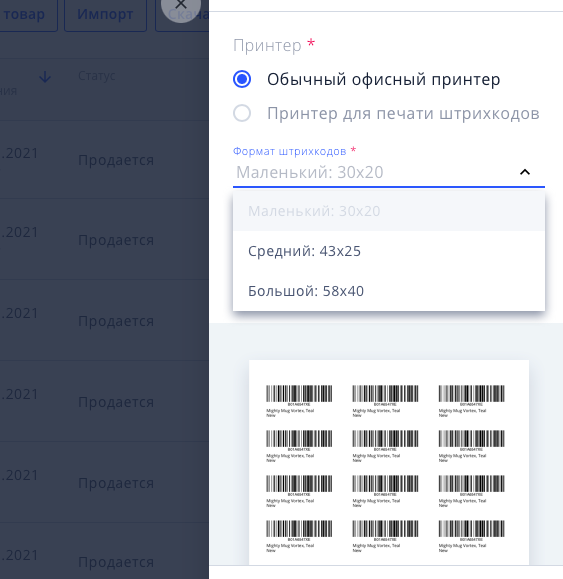
Если выбираете принтер для печати, то автоматически генерируются ШК 58×40:

Этикетки для Озон: шаблон и печать онлайн
На каждом маркетплейсе действуют свои правила маркировки товаров. В этой статье разобрали, как правильно маркировать продукцию, создать штрихкод и распечатать этикетки для Озон.
Зарегистрируйтесь в сервисе МойСклад и вы сможете:
- печатать этикетки для маркетплейсов онлайн,
- получать информацию о торговле на площадках.
Для печати этикеток нужно подключить дополнительный шаблон.
Штрихкод для Озон
Штрихкод состоит из графической и цифровой части, которая называется баркод. Он занимает основную часть этикетки.
Производители обычно сами маркируют свою продукцию — в этом случае селлеру ничего дополнительно делать не нужно. Но если продавец завез партию, на которой кодов нет, он должен сам промаркировать товар.
Штрихкод должен быть уникальным. Его можно бесплатно сгенерировать в личном кабинете Ozon. Зайдите в раздел «Товары» → «Управление штрихкодами» → «Без штрихкода» → «Сгенерировать для всех».
После того, как штрихкоды для Ozon сгенерированы, их надо экспортировать в Excel. Это делается так: Товары → Управление штрихкодами → Скачать в XLS. Если все верно, выводим их на печать.
Печать этикеток для Озон
К этикетке Ozon предъявляет ряд требований:
- Размер — 75×120 мм.
- На ней кроме штрихкода должно быть указано название товара, страна производителя, артикул товара, срок годности, если он есть.
- Для хрупких товаров есть специальные пометки «Ценный груз» и «Хрупкий груз».
- Этикетки для Озон не должны портить товарный вид и заводскую упаковку товара.
Печать этикеток для Озон может быть только на матовой или полуглянцевой бумаге.
При создании этикетки для Озон не стоит:
- печатать их в плохом качестве, с дефектами или заломами,
- закрывать ими информацию о товаре и сроках годности,
- использовать для упаковки тару со сторонними логотипами.
Неправильные этикетки на товаре — одна из главных причин отказа в приемке товара Как на Ozon, так и на других площадках. Удобный способ создать этикетку по всем правилам — с помощью сервиса МойСклад. Разберем, как это сделать.
В МоемСкладе есть шаблон этикетки для маркетплейсов — его можно скачать и без регистрации в сервисе. Он подойдет для всех популярных площадок: Ozon, Wildberries, Яндекс.Маркета — просто при печати выберите нужный размер. Напомним, что для Ozon — 75×120 мм.
Если вам нужен не просто шаблон, а распечатать этикетки для Озон, процесс такой:
- Сгенерируйте баркоды в личном кабинете Ozon,
- Введите их в МойСклад как артикулы товаров,
МойСклад переведет штрихкоды в европейский стандарт EAN-13, а вам останется только распечатать этикетки. Можете настроить массовую печать или при каждой поставке. Попробуйте прямо сейчас — это бесплатно!
Если у вас небольшие объемы, распечатать этикетку для Озон можно на обычном принтере. Просто возьмите самоклеящуюся бумагу формата А4. Но если этикеток нужно много, потребуется специальный термопринтер.
На каждом маркетплейсе действуют свои правила маркировки товаров. В этой статье разобрали, как правильно маркировать продукцию, создавать штрихкод и распечатывать этикетки для Озон.
Штрихкод для Озон
Штрихкод состоит из графической и цифровой части, которая называется баркод. Он занимает основную часть этикетки.
Производители обычно сами маркируют свою продукцию — в этом случае селлеру ничего дополнительно делать не нужно. Но если продавец завез партию, на которой кодов нет, он должен сам промаркировать товар.
Штрихкод должен быть уникальным. Его можно бесплатно сгенерировать в личном кабинете Ozon. Зайдите в раздел «Товары» → «Управление штрихкодами» → «Без штрихкода» → «Сгенерировать для всех».
После того, как штрихкоды для Ozon сгенерированы, их надо экспортировать в Excel. Это делается так: Товары → Управление штрихкодами → Скачать в XLS. Если все верно, выводим их на печать.
Печать этикеток для Озон
К этикетке Ozon предъявляет ряд требований:
- Размер — 75×120 мм.
- На ней кроме штрихкода должно быть указано название товара, страна производителя, артикул товара, срок годности, если он есть.
- Для хрупких товаров есть специальные пометки «Ценный груз» и «Хрупкий груз».
- Этикетки для Озон не должны портить товарный вид и заводскую упаковку товара.
Печать этикеток для Озон может быть только на матовой или полуглянцевой бумаге.
При создании этикетки для Озон не стоит:
- печатать их в плохом качестве, с дефектами или заломами,
- закрывать ими информацию о товаре и сроках годности,
- использовать для упаковки тару со сторонними логотипами.
Неправильные этикетки на товаре — одна из главных причин отказа в приемке товара как на Ozon, так и на других площадках. Удобный способ создать этикетку по всем правилам — с помощью сервиса МойСклад. Разберем, как это сделать.
В МоемСкладе есть шаблон этикетки для маркетплейсов — его можно скачать и без регистрации в сервисе. Он подойдет для всех популярных площадок: Ozon, Wildberries, Яндекс Маркета — просто при печати выберите нужный размер. Напомним, что для Ozon — 75×120 мм.
Если вам нужен не просто шаблон, а распечатать этикетки для Озон, процесс такой:
- Сгенерируйте баркоды в личном кабинете Ozon,
- Введите их в МойСклад как артикулы товаров,
- Подключите шаблон.
Переведите коды в графический вид и распечатайте. Можете настроить массовую печать или при каждой поставке. Попробуйте прямо сейчас — это бесплатно.
Если у вас небольшие объемы, распечатать этикетку для Озон можно на обычном принтере. Просто возьмите самоклеящуюся бумагу формата А4. Но если этикеток нужно много, потребуется специальный термопринтер.

Александр Машкарев
Эксперт МоегоСклада
Как правильно сделать этикетку для Озон
9 сентября 2022
- #Маркетплейсы
При торговле на Озон этикетки наносят на товар, упаковку и грузовое место. Создавать этикетки для Озон нужно строго в соответствии со стандартами площадки вне зависимости от того, как отгружаете товар — со своего склада или со склада маркетплейса. Иначе товар просто не примут.
Печать штрихкодов для Озон — несложный процесс. Если прочтете эту статью до конца, точно во всем разберетесь.
Получите скидку 50% на интеграцию 1С с маркетплейсами до конца января!
Требования к этикетке для штрихкода Озон
Прежде требований было меньше. Продавцы клеили этикетки клеем и скотчем, а для печати использовали обычную бумагу. Однако сейчас Ozon стал требовательнее относиться к маркировке товаров.
Эти требования к этикеткам выдвигают упаковочные и транспортные компании:
- наносить этикетки на видное место;
- не закрывать ими срок годности и описание товара;
- наносить строго на самую большую по размеру сторону товара или коробки (это просит большинство упаковочных и транспортных компаний);
- следить, чтобы этикетка не портила внешний вид продукции;
- следить, чтобы не было разрывов, повреждений, помятостей и чтобы можно было считать штрихкод.
А это требования со стороны маркетплейса:
- 12 х 7,5 см — длина и ширина этикетки Озон;
- информация — на русском языке;
- поверхность — без глянца, желательно матовая.
Что должно быть указано на этикетке
На примере ниже показано, какая информация должна быть обязательно:
Вебинар: Управление маркетплейсами из 1С.
Демонстрация готового решения от эксперта.
Подробнее
- номер заказа;
- способ доставки — курьерская или самовывоз из пункта выдачи заказов;
- номер упаковки, количество упаковок в одном заказе;
- контакты покупателя;
- склад, на котором хранится заказ;
- пункт выдачи или сортировочный центр (должен быть самый близкий к адресу клиента);
- дата и время доставки заказа клиенту;
- уникальный штрихкод.
Чтобы не запоминать эти требования, можете настроить интеграцию 1С с Озоном. После интеграции в 1С при отгрузке будут генерироваться этикетки, которые соответствуют всем требованиям маркетплейса. Кроме того, подключив товароучетку к маркетплейсам, вы сможете автоматизировать учет продаж. Об этом мы рассказывали в ролике:
Мы регулярно проводим вебинары с участием успешных селлеров и экспертов по электронной торговле. И это бесплатно. Какие вебинары запланированы у нас на ближайшие дни, вы можете узнать на этой странице.
Как сгенерировать штрихкод
Озон дает возможность сгенерировать штрихкод в личном кабинете Ozon Seller. Его можно сделать сразу для всех позиций либо по отдельности для каждой.
Если нужны штрихкоды сразу для всех позиций:
- открыть раздел «Товары и цены»;
- в подразделе «Управление штрихкодами» выбрать «Без штрихкода»;
- нажать «Сгенерировать для всех».
Если нужно сгенерировать или поменять один штрихкод, то:
- в общем списке найти столбец «Штрихкод»;
- нажать на кнопку «Добавить» либо на уже существующий код;
- ввести новый штрихкод вручную либо создать через кнопку «Сгенерировать»;
- обязательно нажать «Сохранить».
Мы готовы помочь!
Задайте свой вопрос специалисту в конце статьи. Отвечаем быстро и по существу. К комментариям
Как сделать шаблон этикетки для Озон
Если нужно сгенерировать много штрихкодов для разных категорий, легче делать их по шаблону в личном кабинете Ozon Seller. Для этого нужно скачать файл в формате XSL, заполнить и выгрузить обратно в сервис. Вот подробная инструкция:
- В разделе «Товары и цены» нажать «Загрузить товары через шаблон Ozon».
- Выбрать категорию (если их несколько, то приоритетную).
- Заполнить документ, который скачается автоматически.
- Загрузить заполненный файл через «Выбрать файл» — «Загрузить».
Параметры принтера для печати этикеток
Когда этикетки со штрихкодами готовы, остается их распечатать и наклеить на товар. Для распечатки нужно взять принтер, который будет соответствовать следующим параметрам:
- Поддержка термотрансферной печати (понадобится термоэтикетка 75 х 120 мм и риббон WAX 110 х 300 мм) или термопечати (только термоэтикетка 75 х 120 мм).
- Ширина печати — 104 мм или 108 мм.
- Разрешение печати — 203 dpi или 300 dpi
Маркируйте товар правильно, ведь это не просто прихоть маркетплейса — вам и самим так будет проще вести складской учет.
Демонстрация работы модуля интеграции с маркетплейсами. Бесплатно и для вас одного!
Оцените, насколько полезна была информация в статье?
Наш каталог продукции
У нас Вы найдете широкий ассортимент товаров в сегментах
кассового, торгового, весового, банковского и офисного оборудования.
Посмотреть весь каталог
Другие статьи
При работе с маркетплейсом Озон, участнику необходимо наносить этикетку с маркировкой на товар, упаковку, а также грузовое место. При этом, независимо от того грузится товар с собственного склада или со склада маркетплейса, оформлять этикетки необходимо в полном соответствии со стандартами площадки.

Требования к оформлению этикетки для штрих-кода Озон
Раньше предписаний к маркировке было меньше, участники даже могли печатать этикетки на обычной бумаге, закрепляя их на упаковке прозрачным скотчем, но сейчас требования стали более жесткими.
Требования к расположению этикетки:
-
Этикетка должна размещаться на видном месте.
-
Этикетка не должна перекрывать важную информацию (например, срок годности, описание и т.д.).
-
Этикетка должна размещаться с наибольшей стороны упаковки.
-
Этикетка не должна портить эстетический вид товара.
-
Важно следить за тем, чтобы на этикетке не было повреждений, разрывов, потёртостей и т.д.
Требования к оформлению этикетки:
-
Габариты этикетки – 12х7,5 см.
-
Сведения на этикетке должны быть на русском языке.
-
Поверхность этикетки должна быть глянцевой или полуглянцевой.
Сведения, которые должны быть на этикетке:
На примере ниже показано, какая информация должна быть обязательно:
-
Номер заказа.
-
Вариант доставки (курьер, самовывоз или ПВЗ).
-
Номер упаковки, а также количество мест в конкретном заказе.
-
Контактная информация клиента.
-
Склад хранения заказа.
-
Ближайший ПВЗ либо СЦ.
-
Информация о крайнем сроке доставки заказа.
-
Индивидуальный штрих-код.
Чтобы автоматизировать процедуру создания и печати этикетки, участник может произвести интеграцию маркетплейса Озон с 1С. Это позволит значительно сократить время на оформление и обработку входящих заказов, а также сократить вероятность совершения ошибки из-за невнимательности или усталости оператора.

Как создать штрих-код
На маркетплейс Озон предусмотрена возможность создания штрих-кодов через ЛК Ozon Seller. При этом код может быть создан для каждой позиции по отдельности, либо сразу для всех позиций.
Алгоритм создания штрих-кода для всех позиций:
-
Войдите во вкладку «Товары и цены».
-
Откройте подраздел «Управление штрих-кодами» и выберите пункт «Без штрих-кода».
-
Кликните на кнопку «Сгенерировать для всех».
Алгоритм создания штрих-кода отдельно для каждой позиции:
-
В основном перечне найдите столбик «Штрих-код».
-
Кликните на «Добавить», либо на имеющийся код.
-
Вручную внесите новый штрих-код, либо создайте его, нажав на кнопку «Сгенерировать».
Если требуется создание большого количества штрих-кодов для разных групп товаров, то проще всего оформить их по заданному шаблону через ЛК Ozon Seller. Вам необходимо загрузить документ в формате XSL, после чего заполнить форму и выгрузить её обратно.
Ниже мы более подробно расскажем, как это сделать:
-
Во вкладке «Товары и цены» кликните на «Загрузить товары через шаблон Ozon».
-
Выберите нужную товарную группу (если она не одна, необходимо отметить приоритетную).
-
Заполните документ-шаблон, который загрузится автоматически.
-
После чего загрузите заполненный документ, для этого кликните на «Выбрать файл», а затем на «Загрузить».
Характеристики принтера, подходящего для печати этикеток
После того как этикетка будет создана, её необходимо напечатать и нанести на товарную упаковку. Для этого потребуется наличие принтера, который будет отвечать следующим характеристикам:
-
Возможность осуществления термотрансферной, либо термопечати (габариты этикетки должны быть 75х120мм).
-
Ширина печати 104 мм или 108 мм.
-
Разрешение печати – 203 dpi или 300 dpi
Наш каталог продукции
У нас Вы найдете широкий ассортимент товаров в сегментах кассового, торгового, весового, банковского и офисного оборудования